MySQL执行SQL文件路径指南
资源类型:xuff.net 2025-06-03 20:10
如何使用mysql执行sql文件路径简介:
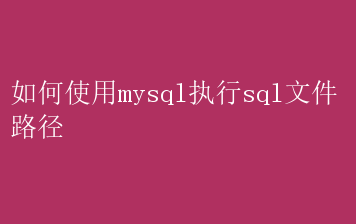
如何高效地使用MySQL执行SQL文件路径 在数据库管理和维护工作中,执行SQL文件是一项常见且重要的任务
MySQL作为广泛使用的关系型数据库管理系统,提供了多种方法来执行SQL文件
本文将详细介绍如何使用MySQL命令行工具、图形化界面工具以及批处理命令或Shell脚本来执行SQL文件,并探讨在不同场景下选择最佳方法的重要性
一、使用MySQL命令行工具执行SQL文件 MySQL命令行工具是执行SQL文件最直接、高效的方式之一
以下是详细步骤: 1.打开命令行终端: - 在Windows系统中,可以使用命令提示符(Cmd)或PowerShell
- 在Linux或MacOS系统中,可以使用终端(Terminal)
2.连接到MySQL服务器: 在命令行中输入以下命令,以连接到MySQL服务器: bash mysql -u 用户名 -p 例如,如果你的用户名是root,则输入: bash mysql -u root -p 系统会提示你输入密码
输入正确的密码后,按回车键即可成功连接到MySQL服务器
3.选择目标数据库: 在连接到MySQL服务器后,选择你需要执行SQL文件的目标数据库: sql USE 数据库名; 例如: sql USE mydatabase; 4.执行SQL文件: 使用以下命令来执行SQL文件: sql SOURCE 文件路径/文件名.sql; 例如,如果你的文件存放在桌面路径中,你可以输入: - 在Linux或MacOS系统中: ```sql SOURCE /Users/用户名/Desktop/filename.sql; ``` - 在Windows系统中,路径可能类似于: ```sql SOURCE C:/Users/用户名/Desktop/filename.sql; ``` 优势: - 简单、快速,无需额外工具
- 适用于需要快速执行SQL文件的场景,例如数据库的备份恢复、迁移数据等
应用场景: - 数据库管理员在进行日常维护和备份恢复时
- 开发人员在迁移数据库或部署新版本时
二、使用图形化界面工具执行SQL文件 对于不熟悉命令行操作的用户来说,图形化界面工具提供了更直观、友好的操作方式
以下是几种常用的图形化界面工具及其使用方法: 1.MySQL Workbench: - 打开MySQL Workbench并连接到你的MySQL服务器
- 在左侧导航栏中选择你的数据库
- 点击菜单栏中的“File”->“Open SQL Script”,然后选择你的SQL文件
- 文件打开后,点击上方工具栏中的“Execute”按钮(闪电图标)以执行SQL脚本
2.phpMyAdmin: - 登录到phpMyAdmin
- 从左侧面板中选择目标数据库
- 点击顶部菜单中的“导入”选项
- 在“文件到导入”区域,点击“选择文件”按钮,选择你要执行的SQL文件
- 选择好文件后,点击页面底部的“执行”按钮
优势: - 提供了直观的操作界面,降低了操作难度
- 适用于需要频繁进行数据库管理和维护的用户
应用场景: - 开发人员在进行数据库设计和调试时
- 数据库管理员在进行数据分析和报告生成时
三、使用批处理命令或Shell脚本执行SQL文件 如果你需要在不进入MySQL命令行客户端的情况下执行SQL文件,可以通过批处理命令(Windows)或Shell脚本(Linux/MacOS)来实现
这种方法适用于需要自动化执行SQL文件的场景
1.Windows批处理命令: - 创建一个.bat文件,例如execute_sql.bat,内容如下: ```batch @echo off mysql -u 用户名 -p密码 数据库名 < 文件路径文件名.sql ``` - 例如: ```batch @echo off mysql -u root -pmypassword mydatabase < C:Users用户名Desktopfilename.sql ``` - 双击运行这个.bat文件即可执行SQL脚本
2.Linux/MacOS Shell脚本: - 创建一个.sh文件,例如execute_sql.sh,内容如下: ```bash #!/bin/bash mysql -u 用户名 -p密码 数据库名 < 文件路径/文件名.sql ``` - 例如: ```bash #!/bin/bash mysql -u root -pmypassword mydatabase < /Users/用户名/Desktop/filename.sql ``` - 给这个脚本文件执行权限并运行: ```bash chmod +xexecute_sql.sh ./execute_sql.sh ``` 优势: - 实现了SQL文件的自动化执行,提高了工作效率
- 适用于需要定期执行SQL文件的场景,如数据备份、日志清理等
应用场景: - 自动化运维脚本中
- 定时任务调度中
四、注意事项与最佳实践 1.权限问题: 执行SQL文件可能需要适当的权限
如果你没有足够的权限,可能无法执行这些操作
因此,在执行SQL文件之前,请确保你拥有足够的权限
2.文件路径: 在指定SQL文件路径时,请确保路径的正确性
如果路径错误或文件不存在,将导致执行失败
3.SQL文件内容: 在执行SQL文件之前,请确保文件内容正确无误
如果SQL语句存在语法错误或逻辑错误,将导致执行失败或数据损坏
4.备份数据: 在执行重要的SQL文件之前,请务必备份数据库
这样,在出现意外情况时,可以恢复数据
5.选择最佳方法: 在不同的场景下,选择最适合的方法来执行SQL文件
例如,在需要快速执行SQL文件的场景下,可以选择使用MySQL命令行工具;在需要直观操作界面的场景下,可以选择使用图形化界面工具;在需要自动化执行SQL文件的场景下,可以选择使用批处理命令或Shell脚本
五、总结 本文详细介绍了如何使用MySQL执行SQL文件路径的多种方法,包括使用MySQL命令行工具、图形化界面工具以及批处理命令或Shell脚本
这些方法各有优劣,适用于不同的场景和需求
通过掌握这些方法,你可以更加高效地进行数据库管理和维护工作,提高工作效率和数据安全性